时间:2019-09-10 15:59:05 作者:jiayuan 来源:系统之家 1. 扫描二维码随时看资讯 2. 请使用手机浏览器访问: https://m.xitongzhijia.net/xtjc/20190910/163505.html 手机查看 评论 反馈
如果图片上只有一个水印,相信那些刚刚接触素材处理工作的朋友也能轻松搞定。但图片上如果布满水印的话,又该怎么进行处理呢?其实,借助PS上的反相功能便可轻松解决这一问题!下面小编就来分享一下操作的具体步骤,小伙伴们可不要错过了。
方法步骤
首先,打开PS软件,导入一张图片素材,按住快捷键M,点击【矩形选框工具】;

框选需要去除的水印,注意,选中一个完整的水印;

按快捷键【Ctrl+J】,将刚才选中的水印复制一个新图层,移动新建的水印图层;

将水印图层的模式设置为【颜色减淡】,然后点击【图像】——【调整】——【反相】,或者直接按快捷键【Ctrl+I】;

接着将调整好的图层盖到水印上,我们可以看到水印被盖住了,如图;

再复制一下刚才那个图层,陆续盖住其他有水印的区域,即可将水印盖住;
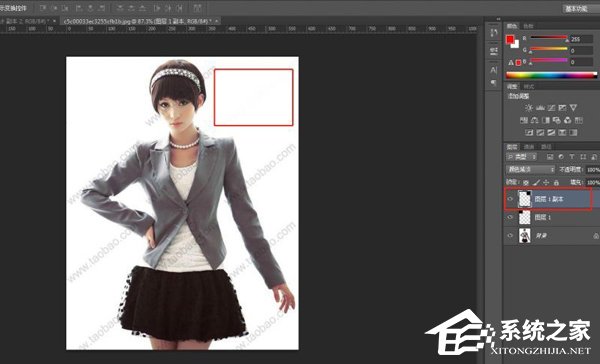
修图完成,最终效果如下,水印完全消失了。

发表评论
共0条
评论就这些咯,让大家也知道你的独特见解
立即评论以上留言仅代表用户个人观点,不代表系统之家立场